ModPlug Trackerの環境設定に触れている日本語サイトが見つからなかったので書きました
MPTを起動してとりあえず音が鳴らせるまでをざっくりと説明します
※XM形式で行う場合について説明します
より詳しい説明をされている分かりやすいサイトがあったのでリンクを貼っておきます
MODPLUG TRACKER TUTORIAL (新しいタブで開きます)
環境設定
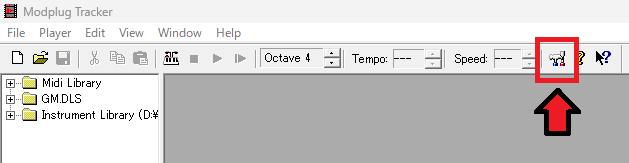
ハンマーとノミのマークをクリック
MIDIの設定
環境設定のMIDIタブをクリック
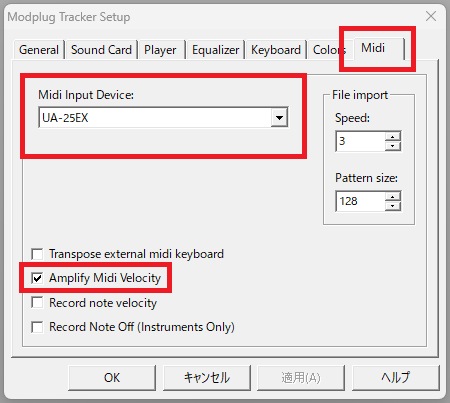
Midi Input DeviceでMIDIデバイスの選択
Amplify Midi Velocity の項目のチェックを外すと常に一定の音量で打ち込める
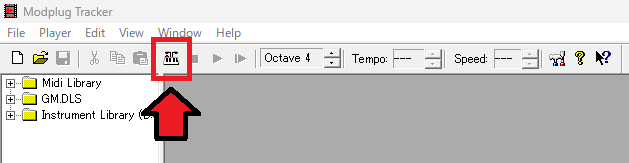
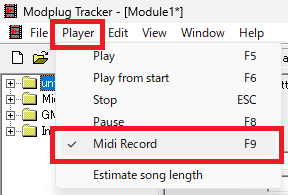
プレイヤータブのMIDI Recordにチェックを付けるまたは鍵盤マークをクリックするととMIDIキーボードで打ち込みができるようになる
※後述のInstrumentを指定しないと音は出ない
サウンドの設定
環境設定のSound Cardタブをクリック

Sound Deviceで再生機器の選択(スピーカの選択)
Pre-Ampで音量の設定
エディター
Generalタブ
曲の設定ができる
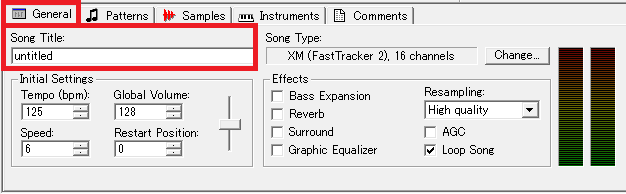
Song Title: に曲名を入力
チャンネル数を変更する場合
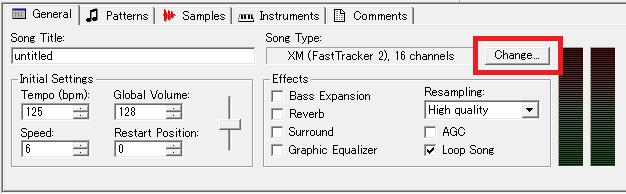
Song type: のChangeをクリック
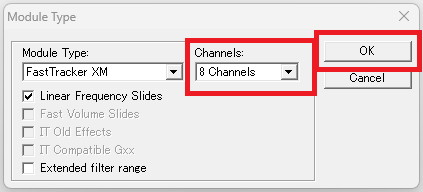
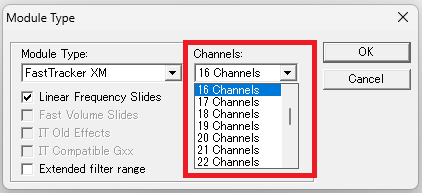
Channels:でチャンネル数を変更
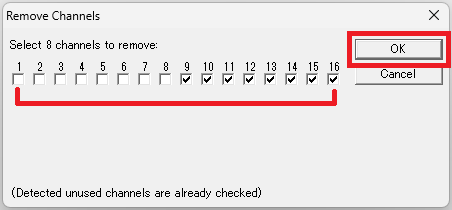
チャンネル数を減らす場合、OKをクリックした後削除するチャンネルを選択する
Patternsタブ
打ち込み部分
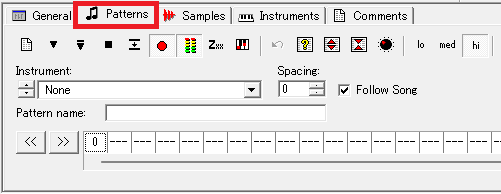

パターンはデフォルトで64行ある
これは一つの行が16分音符音符を表し、それが64個あるので4小節となっている
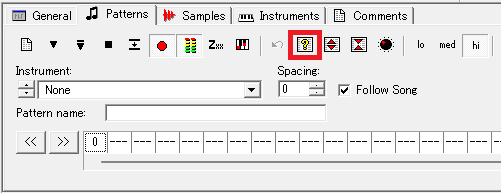
拍子が4/4でない曲を打ち込むときはシートに「?」が付いたマークをクリックしてRowsの数値を変えることを推奨
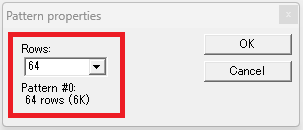
例えば3拍子なら3×16=「48」、7拍子なら7×16=「112」
デフォルトは64
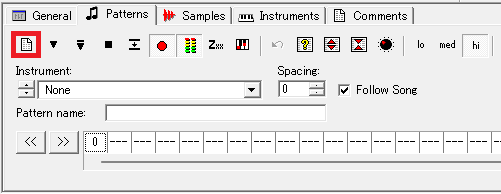
4小節分打ち込み終わったら書類マークを押して新しいパターンを追加する
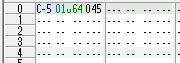
数値は左から
音階 楽器 音量 エフェクト
音階はCDEFGAB表記
楽器はInstrumentタブの数字とリンク
トラック毎コピーする場合
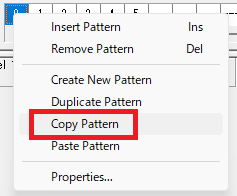
トラックをクリックして青色にしてからコピーし
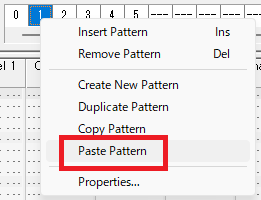
同様に貼り付け先もトラックをクリックしてからペースト
Samplesタブ
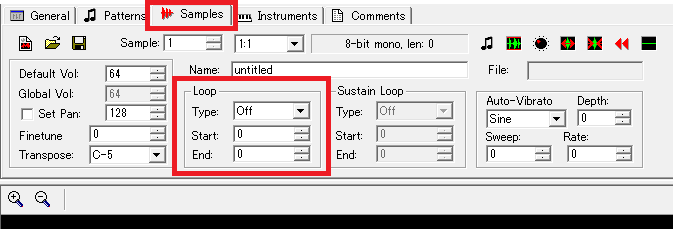
ループの設定ができる
※ループ・・・次の音符または終止記号まで音をずっと流し続ける。例えばフルートの音色ファイルが1秒しかなかったとしてもループを設定することによって長く吹き続けることができる
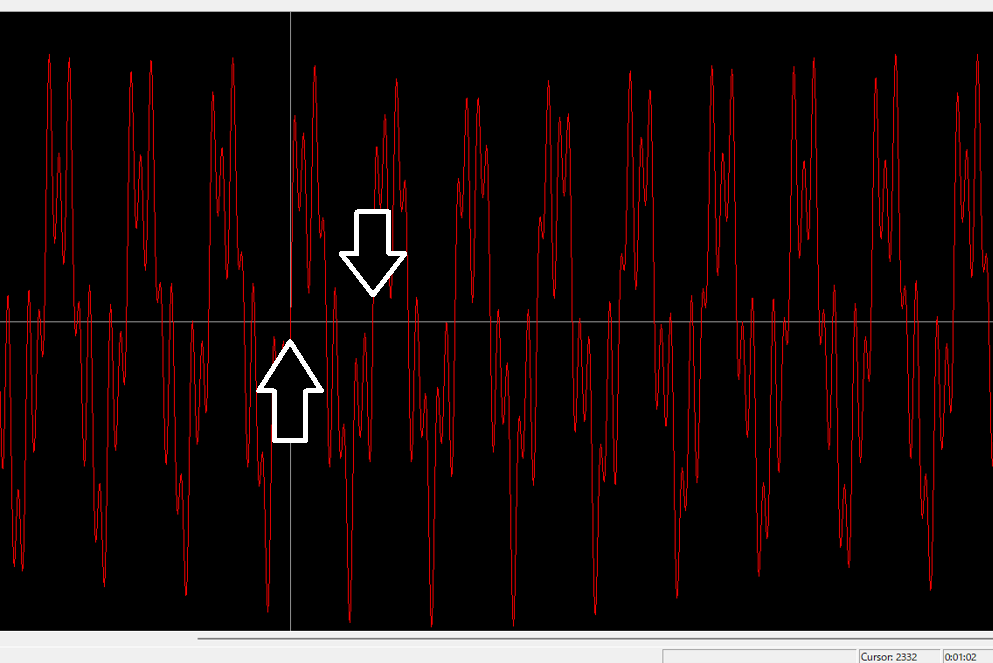
波形の始まりの部分にマウスカーソルを持っていき
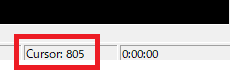
右下に表示される座標をStartに入力
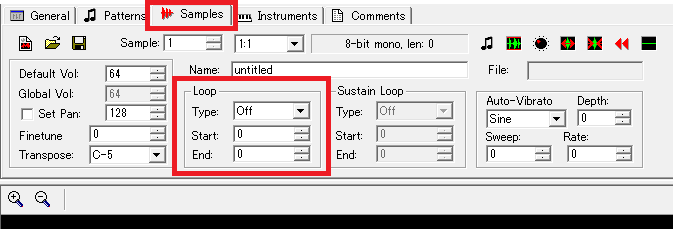
波形の終わりの部分も同様にしてEndに入力
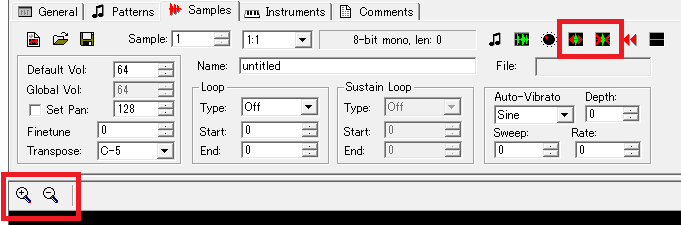
※虫眼鏡マークや両矢印マークを活用する
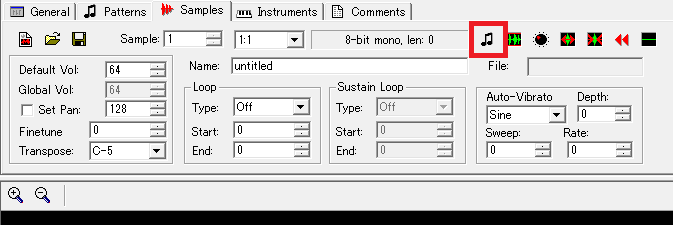
音符マークで視聴できる
ループタイプ
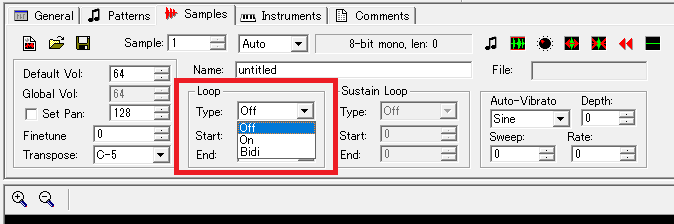
Onはループの終点まで行ったらまたループの起点に飛んで…を繰り返す
※マリオ64の無限階段のイメージ
Bidiはループの終点まで行ったら折り返してループの起点に戻りまた折り返して…を繰り返す
※シャトルランのイメージ
Instrumentsタブ
音色の設定ができる

音色は上部にあるフォルダマークをクリックして音色ファイル(.wav .iti .xi等)を指定する
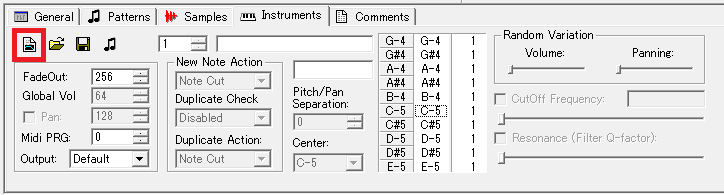
増やしたいときはフォルダマークの左にあるファイルマークをクリックして同様にやる
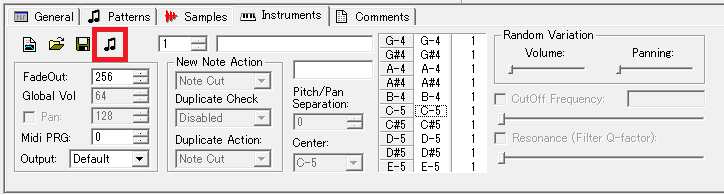
音符マークで視聴できる
リンク
MOD関連の参考サイトを紹介します
- MODPLUG TRACKER TUTORIAL:先ほど紹介したサイト
- The Mod Archive:MODファイルの共有サイト
- ModPlug Tracker:ウィキペディアのModPlug Trackerの記事
- 【第8回】挑戦!「Modplug Tracker」:窓の杜の特集記事
- Main Page:OpenMPTのWIKI